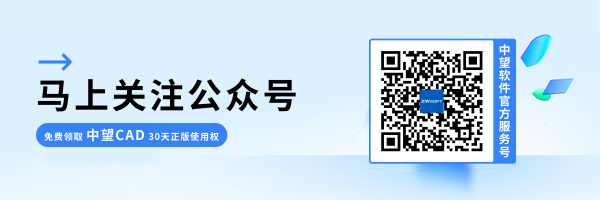CAD自定义内容导入新电脑
CAD自定义内容导入新电脑
在使用CAD软件的过程中,我们常常为了提升效率,在工具选项板中定制了很多模板。那么我们应该怎么把模板拷贝到另外一台电脑中使用,来减少重复定制呢?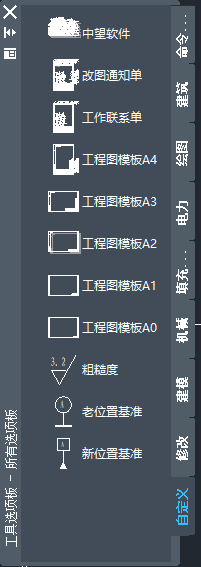
首先,我们需要在原模板电脑的工具选项板空白位置右键,选择【自定义选项板】;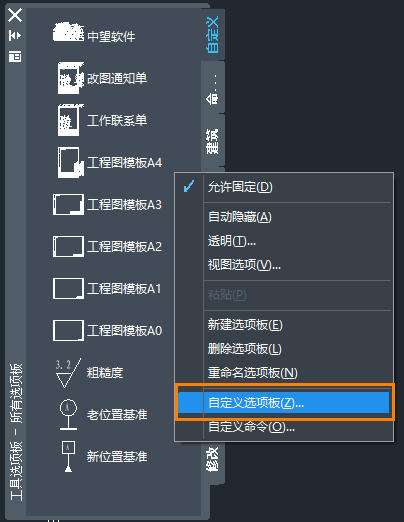
然后,选中需要在另一台电脑中需要使用的选项卡后,右键选择【输出】并保存文件,会生成一个.xtp文件和一个与之同名的文件夹;
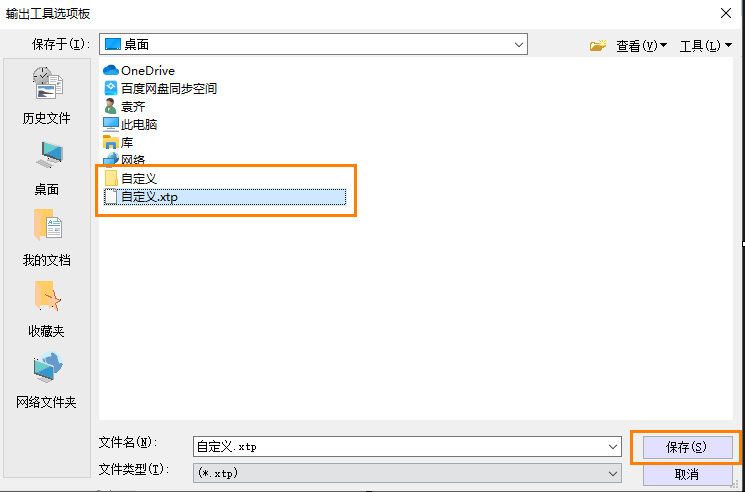
之后,将生成的文件与文件夹复制到另一台电脑上;
在工具选项板空白位置右键选择【自定义选项板】,在自定义选项板中右键选择【输入】,选择.xtp文件完成导入。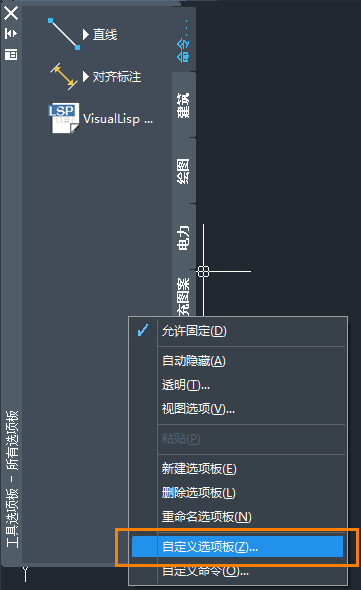
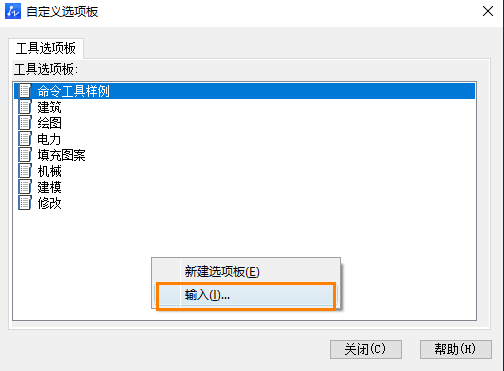
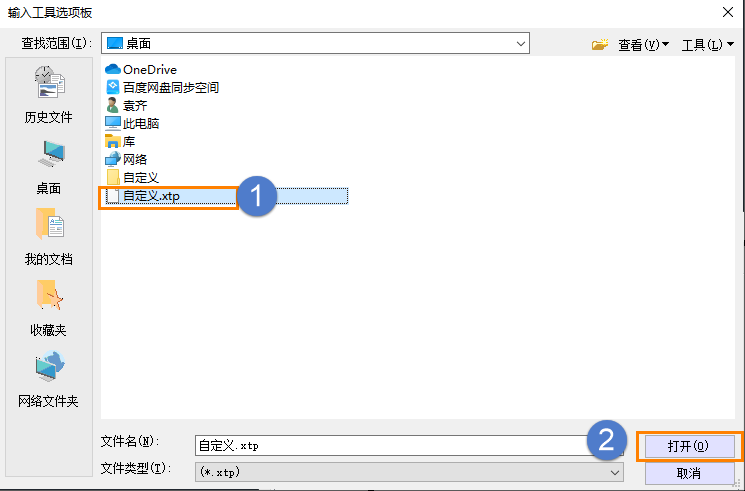
最后,通过以上操作,工具选项板的目录就移植好了。如果工具选项板中有自定义的图块,需要将包含自定义的图块的图纸文件也同步复制到目标电脑的相同路径上才可以使用。
按照上述步骤操作,我们就可以将自定义内容导入新电脑啦,以上就是本篇文章的全部内容,希望对你有所帮助。
推荐阅读:CAD软件
推荐阅读:CAD图纸显示不全怎么办